So zeigen Sie den Wochentag in der Windows 11 -Taskleiste an
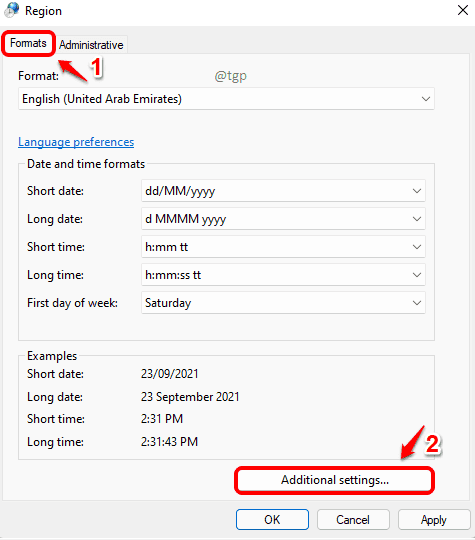
- 5036
- 338
- Henry Liebold
Plötzlich fragt dich jemand, an welchem Wochentag er ist und du tust nichts als dir den Kopf kratzen. Die Tagen im Auge zu behalten, ist heutzutage in der Tat eine große Aufgabe. Nun, Sie sind am richtigen Ort gekommen. Was gibt es Schöneres, als am Tag der Woche zusammen mit dem Datum in der oberen rechten Ecke Ihrer Taskleiste angezeigt zu werden? Wenn jemand Sie zum nächsten Mal nach dem Tag fragt, bewegen Sie einfach Ihre Augen auf Ihren Computerbildschirm. In diesem Artikel wird ausführlich erläutert, wie Sie den Wochentag zusammen mit dem Datum in Ihrer Windows 11 -Taskleiste anzeigen können.
Schritt 1: Drücken Sie Gewinnen und r Schlüssel zusammen, um die zu starten Laufen Fenster.
Eintippen intl.cpl und schlagen Eingeben Schlüssel, um die zu öffnen Regionale Einstellungen steuern Fenster.
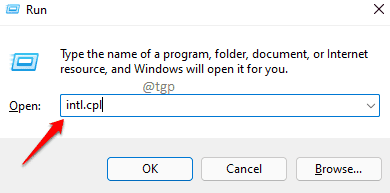
Schritt 2: Im Region Einstellungsfenster, klicken Sie auf Formate Registerkarte oben und dann auf Zusätzliche Einstellungen Taste unten.
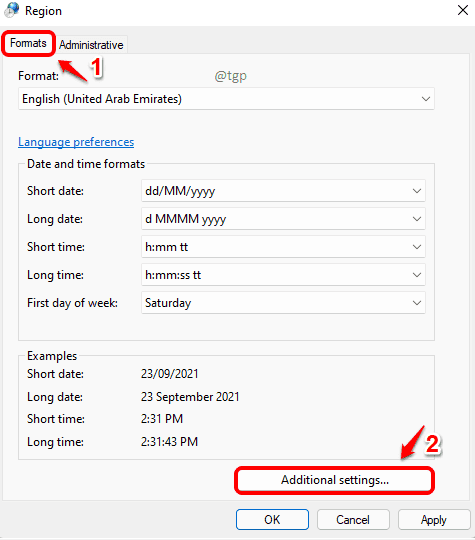
Schritt 3: Klicken Sie nun auf die Datum Tab.
Wenn Sie den Tag der anzeigen möchten Woche im Kurzformat, ich.e., für e.G., Thu (für Donnerstag), dann in der Kurzes Date Textfeld, geben Sie ein DDD, gefolgt von einem Separator (e.G., ':'), kurz vor dem Datumsformat.
Für e.G., DDD: DD/MM/JJJJJE
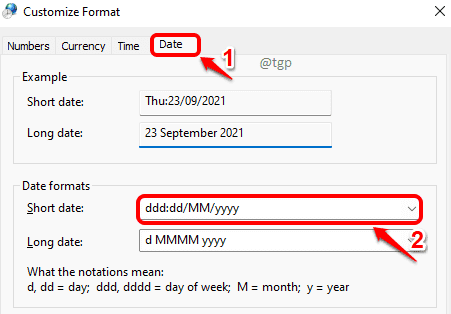
Einmal fertig, schlagen Sie Anwenden Taste und dann OK Taste. Wenn Sie sich jetzt die Taskleiste ansehen, können Sie den Wochentag zu Ihrem Datum hinzugefügt sehen.
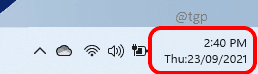
Schritt 4: Wenn Sie den Wochentag im Langzeitformat anzeigen möchten, bin ich.e., für e.G., Donnerstag statt Thu,
Klicke auf Datum Registerkarte zuerst und dann in der Kurzes Date Textfeld, geben Sie ein dddd gefolgt von einem Separator (e.G., ':') kurz vor deinem Datumformat.
Für e.G., DDDD: DD/MM/JJJJJE
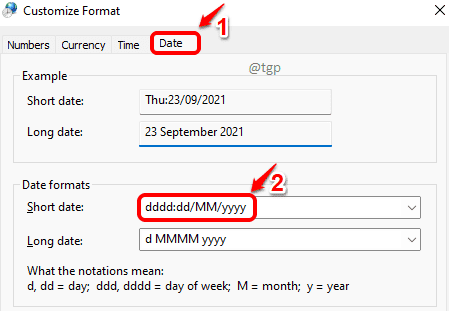
Schlag Anwenden Taste und dann OK Schaltfläche Wenn Sie fertig sind. Sie können jetzt überprüfen und überprüfen, ob ein langer Tag angezeigt wird oder nicht in der Taskleiste.
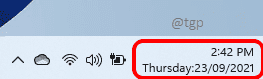
Wenn die oben genannten Methoden nicht für Sie funktionierten, freundlich versuchen neu starten Ihre Maschine. Bitte sagen Sie uns in Kommentaren, wenn Sie den Artikel hilfreich gefunden haben.
- « Fix ConCRT140.DLL -Datei fehlen Problem unter Windows 11
- Fix Wir können diese Datei nicht in Fotos in Windows 11 öffnen »

